一文講透PPT這門技術活兒
寫PPT是綜合了思考、美學、演示的一門藝術活兒;想要從PPT新手變熟手、由PPT老炮進階大牛?你需要掌握這些硬核技術。
話不多說,直接上貨!
一、制作PPT三個歡節
說起PPT的制作,大部分人的第一反應是如何把視覺做的好看,但僅僅是排版好看的PPT就跟夜店的小姐一樣,擁有誘人靚麗的外表,但缺乏有趣生動的靈魂。如果你在生活工作當中經常寫PPT,就會發現視覺排版雖重要,卻僅是錦上添花的輔助要素。
而一份優秀的PPT是“構思”、“設計”、“演繹”三個環節的有效結合,PPTer需要同時在扮演著三種角色:編導、設計師、演員。

1、構思是PPT的前提明確目標:需要閱讀型還是演講型PPT?
閱讀型PPT是將我們想表達的信息詳細的呈現在幻燈片中,文字和內容會比較多;演講型PPT只需把核心要點提煉出來即可,主要靠講演者的解說演示。
(1)收集觀點:觀點是否清晰?
最好能用一句話來概括PPT的主題,在演講過程中想要短時間內說服別人,用一句話來提煉主題至關重要;譬如很多人介紹公司優勢動不動就說整合型業務,反而讓對方看不出核心優勢在哪。
比如聚美優品最開始定位女性化妝品團購,吸引了一大批愛美的女性忠實用戶;隨著業務擴張轉型成多元電商平臺后,反而讓用戶對聚美優品的認知變得模糊,業績也出現斷崖式的下跌。當然在轉型當中聚美優品也涉及到產品質量的問題,這里就不細說了。
(2)理順邏輯:如何打動人?
首先要想清楚聽眾是一群什么樣的人,PPT里面的內容能否打動他們,這就需要PPTer擁有很好的用戶分析和洞察能力,要懂人性。
喬布斯在推出Ipod的時候,他說的是”把1000首你喜愛的歌裝到口袋里“;而這時候其它的MP3廠家卻在強調產品的儲存量有多少個G。哪種方式更高級更打動人,一眼見分曉。
2、設計讓PPT升華
(1)化繁為簡
這里的化繁為簡包括:視覺設計的簡化和內容設計的簡潔。PPT里面一定要剔除不必要的部分,才能讓重要的內容得以體現。
知乎上有一個熱門話題”有沒有一句話的恐怖故事“,其中最經典的一個高票答案是“我給大家簡單的說兩句”。
(2)美感精致
人天生是視覺性的動物,崇尚美麗漂亮的事物。PPT必須具備美感才能更具有說服力,讓觀眾更容易接受我們的觀點,所以如何把PPT設計的漂亮精美,是必須錘煉的基本功。
下面兩張圖是簡化美化前后的對比,很好的說明了”化繁為簡“和”美感“的重要性。
3、演繹決定PPT的高度
演繹也非常考驗一個PPTer的功力,決定了聽眾對你的觀點和信息的吸收。
真實誠懇:我們分享的觀點和信息要真實,態度要誠懇。因為觀眾遠比我們想象中要聰明,容不得忽悠。觀眾能夠敏銳的覺察到信息是否真實、演講者是否真誠。
幽默的橋段:演講的過程當中需要一些讓人印象深刻的橋段。喬布斯在蘋果發布會上最喜歡用到這個技巧,一次發布會上喬布斯從信封當中掏出了macAir,后來全世界的媒體都用這張圖片來作為報道。
氣質和氣場:在演講過程當中,微笑和自信是必不可少的武器;可能在演講過后,觀眾會忘了你說過什么,但是他們會對你在演講中表現出來的氣質和氣場印象深刻。
創意收尾:在結尾的時候,如果能用一個創意的收尾,會給人意猶未盡的感覺;愛因斯坦說過“邏輯可以讓你從A到B,但是想象力可以帶你到任何地方”。
二、制作PPT的正確順序
相信很多人有過這樣的遭遇,花了很大心思制作一份自我感覺不錯的PPT,拿給領導或客戶看的時候,卻發現不是他們想要的;出現這種情況除了溝通不到位,也很有可能是制作流程存在問題。掌握制作PPT的正確順序,可以避免無效產出減少返工。
首先要知道,一份完整PPT的結構:

再來講制作PPT的正確順序
1、寫之前關了PPT,先思考
在正式寫之前別著急下手,先把PPT給關了,好好想清楚下列事項:
明確需求:明確這份PPT的核心目標,是為了介紹公司或新產品?為了解困難和問題?還是為了匯報工作?明確這份PPT使用的場合,是在產品發布會?是面向客戶提案?還是在公司進行分享?
這些因素決定PPT的核心主題和內容框架,只有把需求了解透徹,才能夠保證大方向不會出錯。
分析聽眾:聽眾的年齡、社會角色等基礎屬性?他們喜歡什么樣的文字風格、設計風格和演講風格?聽眾的知識結構與所講的內容是否存在較大的專業跨度?如果是這樣,避免使用太多專業術語,盡量用簡單易懂的方式講述專業的內容。聽眾喜歡什么樣的話題?最忌諱哪些話題?把握不好很容易讓自己的演講失去控制。
梳理框架:在明確需求和分析聽眾之后,我們再把結構和內容的邏輯梳理清楚,這樣就相當于把PPT的整個骨架給搭好了;接下來要做的事情就是根據骨架往里面填充信息,詳細的寫出正文。
進行結構和內容的梳理時候,推薦大家借助思維導圖的工具(如百度腦圖、Xmind等),可以讓我們的思路更清晰、邏輯更嚴謹,達到事半功倍的效果。
2、PPT制作常見注意事項
確定尺寸:最新版本PPT默認尺寸是16:9,這樣的尺寸符合人眼的習慣,大部分筆記本和電腦屏也適用這個尺寸。但如果是一些特殊場合,我們需要事先溝通確認投影屏的尺寸。
排版簡約、風格統一:精簡文字稿,不要把一大段文字鋪在同一頁幻燈片里,需要把關鍵詞提煉出來,段落清晰的布局在頁面上。
不要使用太花哨的顏色組合,同一頁幻燈片的顏色最好不要超過三種,并合理使用看起來舒服的配色方案。
PPT的整體風格要統一,不能有些頁面是商務風,而其它頁面卻是卡通風。
多用圖片和圖標:圖片和圖標不僅能讓PPT在視覺上更有沖擊力、更加美觀;正確使用圖片和圖標,還能夠精確的傳遞所要表達的信息、加深聽眾印象。

檢查和定稿:制作完成后,檢查是必不可少的步驟,檢查重點包括:是否有錯別字、風格是否統一、語句是否通順、邏輯是否清晰、是否符合需求等。
相比制作完成后不符合要求去返工,不如寫之前多一些溝通、多一些思考和準備。
三、制作PPT的核心原則
職場中有一類人是非常令人羨慕的,無論是寫什么要求的PPT都可以信手捏來, 贏得領導和客戶的贊許,贏得其他同事欣賞的眼光。
普通人和高手之間的差距,很多時候并沒有想象中那么遙不可及,可能就是幾個核心思維的差別。制作PPT同樣有一些非常重要的核心原則,包括認知層面、邏輯層面、溝通層面和設計層面。
1、認知層面的核心原則
(1)寫PPT不是寫作文
很多新手總是把一大段的文字放在PPT上,這是新手最容易犯的錯誤;首先視覺上密密麻麻非常的丑陋,同時自己的觀點也很難被聽眾所吸收。信息展示應該突出要點、有層次的歸納、視覺形象化。
突出要點:每一頁PPT最好只突出1-2個重要觀點,讓聽眾能夠跟上思路。
歸納有層次:如果一頁PPT里面的內容可以分為幾個部分,一定要有層次的進行歸納和布局。
視覺形象化:盡量借助圖片、圖標和圖標等可視化的方式來展示信息,可以讓聽眾印象更加深刻。
(2)更好的表達觀點
PPT主要分為閱讀型(直接發給對方看,由讀者自行理解里面的內容)和演講型(由制作者或其他人,為聽眾邊放映邊解說里面的內容)。
閱讀型的PPT,往往很難讓讀者精確的get到制作者的觀點,因此需要制作者把想傳達的信息完整的呈現出來,包括邏輯是否順暢、思路是否清晰、觀點是否明確也顯得尤為重要。
演講型的PPT,更多的是依賴演講者的水平,PPT更多起到輔助的作用,因此制作者應該注意頁面的簡潔美觀,只需要把重要信息展示在幻燈片上即可,同時可以做少量的動畫讓演講變得更加生動。
(3)考驗復合型能力
制作PPT是構思能力、設計能力和演繹能力的綜合,只有把這三種能力逐個擊破才能成為一個頂級的PPTer;很多人會落入一個誤區,以為PPT制作主要就是視覺上的設計排版,而把絕大部分精力花在了排版上面。
同時在修煉PPT水平的過程中,我們切記要耐得住性子、穩扎穩打的鍛煉基本功,不要急于求成幻想一口吃成個大胖子。只要能堅持每天花一點點時間來學習,就能夠很明顯感受到自己的進步。
2、邏輯層面的核心原則
關于邏輯層面的原則,主要包括“借助思維模型理清思路、包裝故事提升內容可讀性”這兩個,我在之前的文章《 如何成為優秀的策劃人?—策略策劃萬字方法論》中有講過,可以直接跳轉去看。
3、溝通層面的核心原則
(1)洞察人性的文案
我們講的東西到底是不是聽眾想聽的?這時候,就應該從聽眾角度去思考,他們關注的點是什么,他們處于什么樣的環境和場景。
比如馬自達的Slogan是:魅力科技。如果去農村做刷墻廣告,你講魅力科技估計沒人會理解,不如刷上:開上馬自達,馬上就發達。
淘寶的口號大家耳熟能詳:淘我喜歡。如果也做刷墻廣告,就要刷上:吃穿住行用淘寶,價格便宜質量好。

(2)烘托主體的展示方式
做內容排布展示之前,要先弄清楚每一頁幻燈片的核心信息有哪些,當聽眾進入那一頁的時候,第一眼就把目光集中在核心信息上。這就需要在做內容排布和展示的時候,想盡辦法突出主體信息。
4、設計層面的核心原則
PPT的設計可以總結成精煉的八字原則:對齊、聚攏、對比、重復。
(1)對齊:提升整體美感度
俗話說“一齊遮百丑”。有關對齊的美,能直接聯想到的必須是我國引以為豪的校閱隊伍,每當看到解放軍叔叔踏著整齊的步伐和隊伍迎面走來,總能讓全世界都不由自主的發出一聲”WOW“,這就是整齊的魅力。
在設計PPT的時候,只要把文字、圖片進行對齊,整個幻燈片的美感度會瞬間上升一個檔次。通常來說,包含上下左右對齊、居中對齊、分散對齊等多種對齊方式。
以下兩頁幻燈片的排版對比,就能直觀的感受到對齊產生的視覺效果。
(2)聚攏:理清內容歸屬
通俗來講,聚攏就是把幻燈片中各內容版塊的遠近親疏關系梳理清楚。把相同性質的內容聚集在一起,制造一個呼吸的空間,這樣就能夠一眼看出各內容版塊的歸屬關系。
聚攏之后比較容易分清一頁幻燈片中所包含的內容版塊,而不是看上去整頁幻燈像黏在一起的整體,讓人閱讀起來感到困難。
(3)對比:區分主次信息
對比應該比較好理解,就是不同元素之間存在某些緯度的差別,而對比的關鍵是區分和突出。
每年能走上維密舞臺的都是來自各國的頂級超模,她們都擁有超凡脫俗的氣質和令人羨慕的大長腿;而那幾位有資格戴上天使翅膀的超模,往往會獲得最多的關注和話題,因為有了翅膀的對比讓她們更容易被區分、更容易脫穎而出。
對比在文字排版中的應用有很多種,我們可以加粗字體營造粗細的對比;加大字體營造大小的對比;改變顏色營造色彩的對比。這樣重點信息就可以被快速識別。
(4)重復:制造統一感
利用同樣的顏色、同樣的字體、同樣的形狀,把不同的內容版塊進行排列來制造統一感,這就是重復在設計中的應用,PPT高手一定是能夠嫻熟運用重復這一原則。
好比去餐廳吃飯,一家餐廳的服務員身穿統一的工作服,而另一家餐廳的服務員卻穿著各自的生活裝,毫無疑問我們會更傾向于選擇統一工作服的餐廳,因為統一感能給人留下更美、更整潔、更舒服的印象。
四、PPT常用操作功能
當你打開PPT軟件的操作界面,千萬不要被琳瑯滿目的功能嚇到;因為有一半以上的功能,在實際制作時基本上用不到。比如頂部菜單欄“設計”里面的幻燈片模板,這個功能就很雞肋,我相信很多人都不會使用如此缺乏美感的模板。
面對如此多操作功能,到底有哪些在制作時會被我們經常用到呢?
1、幻燈片的基本操作
幻燈片的基礎操作包括:新建、復制和刪除幻燈片,幻燈片放映,幻燈片瀏覽視圖,幻燈片大小設置,著重講一下幻燈片瀏覽和頁面設置這兩個操作。

(1)幻燈片瀏覽視圖
點擊PPT右下角“幻燈片瀏覽”按鈕進入;將按照幻燈片序號顯示縮略圖,可以看到所有幻燈片顯示在同一畫面里,有助于我們快速復制、刪除和移動幻燈片。雙擊選定的幻燈片縮圖可以切換到顯示此幻燈片的普通視圖模式。
(2)幻燈片大小設置
最新的office版本默認幻燈片比例是16:9寬屏,跟大部分筆記本和電腦的比例是一樣的,寬屏也是目前符合主流審美的展示方式。但在一些特定的放映場合,要根據場地屏幕的比例來調整幻燈片的比例,這時候可以通過“設計 —— 幻燈片大小 —— 自定義幻燈片大小”來設置幻燈片的比例。
2、幻燈片母版設置
通過路徑“視圖 —— 幻燈片母版”進入母版設置界面,通常需要做一個過渡頁和一個通用頁的母版。這樣在幻燈片制作的時候可以直接套用母版,在母版的基礎上再進行更多的設計。我們也可以做多個母版,制作幻燈片時點擊鼠標右鍵來切換不同的版式
3、插入對象和素材
插入的常用操作包括:插入文本、形狀、圖片、圖表、表格、音頻和視頻等。每一種素材的插入在具體運用中都是有技巧的(詳情見下圖),這些技巧會提升制作效率、協助我們制作更精良的PPT;好比插入的文本可設置為默認文本框,等下次再插入文本時,跟之前的文本是相同的性質。

4、素材快速對齊
(1)自動對齊
移動素材的時候,畫面中會出現跟其它素材對齊的等線,幫助我們快速對齊。
(2)對齊操作
在菜單“格式“中找到“對齊”的功能欄,可以實現左右對齊、頂端底部對齊、居中對齊、橫向對齊、縱向對齊等多,這是一個簡單好用又極其重要的功能。
5、格式刷的使用
格式刷簡單來說,就是把某個素材的格式直接運用到另一個素材上,可以用來刷文字的格式、刷形狀的格式、刷圖片的格式等;這里還有個小技巧,如果雙擊格式刷,可以把一個素材的格式,無限次數的運用到其它素材上。制作PPT非常講究整體風格的統一,所以格式刷這個功能的使用頻率非常高,節省不少制作時間。
6、蒙版的使用
蒙版顧名思義就是“蒙在上面的板子“,通常有透明蒙版和漸變蒙版。最常見的使用方法,是在圖片上面蓋住一個色塊,然后把色塊的透明度提高來達到蒙版的效果。
蒙版可以大大提升設計感、做出高大上的PPT;當圖片清晰度不夠的時候,蒙版也可以起到遮蔽的作用。

7、切換與動畫的使用
幻燈片切換
演示的時候給幻燈片切換加上動畫效果,可以緩減觀眾的視覺疲勞;但是不建議使用太夸張的切換效果,太夸張會造成喧賓奪主的印象,比較推薦的切換效果有“推入”“擦除”“隨機線條”“縮放”這幾個。
動畫效果
動畫主要是協助演講者進行演繹,當遇到幻燈片的信息過多、或需要自動播放信息的情況,都可以通過做動畫來解決。動畫有進入、強調、退出、動作路徑這四種方式,每種方式都包含了十幾種動畫效果,大家可以根據個人的喜好來選擇。
需要知道的是,當我們費盡心思做好一個動畫之后,可以利用動畫刷的功能,直接把這個動畫運用在其他元素上,大量節省了制作的時間。
五、進階大牛的王牌功能
不用PS也能摳圖和繪制不規則形狀?
不用借助對齊功能也能智能對齊?
不用知道色號也能快速提取顏色?
沒錯!這些都可以利用PPT來直接實現!以下這些功能讓設計實現更多可能,在效率上也有了質的提升。
1、取色器
當看到喜歡的顏色或一組好的配色,如果不知道顏色的具體色值,就需要用到取色器功能,可以輕松完成顏色的提取。
同時顏色提取完一次之后,顏色板上會保留最近使用過的顏色,接下來就可以直接使用了,是不是覺得非常方便。
TIPS:如果用的是老版本office沒有取色器,也是有辦法可想的 —— 使用QQ截圖,在截圖時只要把鼠標箭頭移到色塊上,就會顯示該色塊的RGB值,然后在PPT顏色填充中輸入RGB值,完成顏色的提取。

2、編輯頂點
取色器是幫助提取任何想要的顏色,而編輯頂點則是幫你做出任何想要的形狀。比如我們想要把長方形的一條邊變成弧形,選中長方形右鍵點擊“編輯頂點”,拉動這條邊就可以繪制成弧形,還可以通過調節桿進行弧度的調整。
光知道這個功能當然是遠遠不夠的,還需要花時間去操練才能真正的熟練運用,手繪出各式各樣的不規則圖形。

3、刪除背景
PPT畢竟不是專業的摳圖軟件,所以刪除背景這個功能,比較適用于背景顏色比較單一、背景跟主體有一定色差的圖片。
使用刪除背景功能時,軟件會初步智能識別出所要刪除的部分,然后利用“要保留的區域”和“要刪除的區域”兩個功能,對圖片的刪除和保留部分進一步的選擇,最終達到摳圖的效果。具體的操作路徑為“選中圖片 —— 格式 —— 刪除背景”。
4、演示者視圖
經常做匯報和演講的人會特別喜歡“演示者視圖“這個功能,播放的時候右鍵選擇“演示者視圖”,電腦的畫面將分成左右兩部分:左邊是幻燈片內容區域,可以看到幻燈片進行到第幾頁了;右邊是備注區域,可以把演講的重點信息進行備注,來規避思維短路和忘詞的尷尬。
在接了投影儀的情況下,觀眾在投影屏上只能看到幻燈片的內容,而無法看到備注的信息,這個對于演講者來說是非常有利的。
TIPS:幻燈片播放的同時,還可以右鍵打開指針功能來引導聽眾的視覺,幫助聽眾跟上演講者的思路和進度。
5、布爾運算
布爾運算是一種包含聯合、相交、相減的邏輯推演法,在圖形處理操作中引用這種運算,使簡單的圖形組合產生新的形體。
布爾運算在PPT中名為形狀組合,操作路徑為“選中對象 —— 格式 —— 形狀組合”,包括了聯合、組合、拆分、相交、剪除這五項功能,常見作用對象為形狀、圖片、文本這三者之間的兩兩組合。
聯合:多個對象聯合成新的對象,經常用于做新形狀。
組合:多個對象重疊的部分被減除,也主要用來做新形狀。
拆分:每個對象里分離的部分被拆成單獨的形狀,用來做文字創意比較多。
相交:多個對象重疊的部分被保留,常用來做文字紋理填充和異型裁剪。
減除:先選的對象中減除掉與后選對象重疊的部分,可用在給圖片中減除字。
布爾運算的規則:選擇多個對象時候的先后順序,會對布爾運算的結果產生影響,運算后保留的是先選擇的對象的格式(填充色,輪廓色,效果等)。

6、PPT分節
通常在幻燈片瀏覽模式下幻燈片的陳列方式是密密麻麻的,通過新增節可以把整個PPT切割成幾個部分,快速梳理整體架構和邏輯,快速搜尋到某一頁幻燈片。
具體的操作路徑是“幻燈片瀏覽 —— 右鍵新增節 —— 節命名”。在制作頁數比較多的PPT時,比較推薦大家使用分節的功能。
六、提升效率的基礎設置
基礎設置是一件操作簡單,也沒有技術難度的事情,那為什么仍值得去研究和重視呢?因為難度低和是否知道是兩碼事,況且知道了也不一定會用,會用也不一定能用的好。
這里介紹六種設置,解答下列三個問題:
哪些基礎設置是我們必須知道的?
這些設置對我們有哪些實質性的幫助?
如何用好和用對這些基礎設置?
1、參考線協助排版
通過路徑“視圖 —— 參考線”勾選之后,在電腦中打開任意PPT文件都會默認開啟參考線。
PPT的設計非常講究素材上下左右的對稱排布,打開參考線后,可以分辨出素材的排布是否對稱,并借助參考線調整到正確的位置。針對相鄰的兩頁幻燈片,如果存在同樣屬性的素材,也可以借助參考線,把相同屬性的素材排在兩頁幻燈片中的相同位置;這樣做的好處是,在演示切換幻燈片時,觀眾不會產生視覺上的跳躍感。
2、撤銷次數,添加后悔藥
相信不少人碰到過這兩種令人崩潰的情況:情形1,不小心刪掉了有用的素材,這時候會用到撤銷功能,但發現撤銷次數不夠用。情形2,調整排版或信息,發現調整后還不如之前的版本好,但改動太大無法撤銷到先前的版本。
如果碰到這兩種情形還有辦法挽救嗎?答案是“NO!只能重做!“
But,我們可以提前做好預防,就是自定義撤銷次數,估計很多人都不知道這個功能的存在。設置撤銷次數的路徑“文件 —— 選項 —— 高級 —— 最多可取消次數”,最高可設置撤銷150次,相信絕對夠用了。

3、界面顏色,擁有個性化界面
大部分版本默認界面是彩色的,如果你經常熬夜加班或長時間對著電腦寫PPT,就可以把界面調成灰色來保護眼睛。
修改界面顏色的路徑“文件 —— 選項 —— 常規 —— office主題”,最新版提供了彩色、白色和灰色三種界面顏色供選擇,大家可以根據自身的喜好和需求,設置個性化的界面。

4、快速訪問工具欄,減少二次操作
有些功能的使用頻率極其高,如插入形狀、插入文本、文字顏色大小、形狀顏色、對齊、格式刷等。如果每次使用的時候,都需要去菜單欄去點擊尋找,會大大阻礙PPT的制作速度。
而我們可以把這些常用的功能添加到快速訪問工具欄,添加好之后,這些功能會橫向排列在菜單欄上方或下方,這樣可以直接點擊功能來使用,從而減少了二次操作。
5、保存設置,另存為多種格式
保存設置的功能可以另存為多種我們用到的格式,著重為大家介紹四種非常實用的格式:
存為“PowerPoint 97-2003演示文稿”,是一種兼容模式,文件可以使用任何的PPT版本打開。
PDF格式用到的場合也很多,通常發給別人的文件最好保存為PDF,首先可以避免對方拷貝或修改文件中的內容;
其次用手機瀏覽PPT經常會出現內容變形的情況,而手機瀏覽PDF就不會變形。
也可以把PPT導出為“JPG和PNG”等圖片格式,建議大家選用PNG格式,導出的PNG相比JPG清晰度會更高。
還有一種只能看不能更改的格式“PowerPoint圖片演示文稿”,這種格式會讓幻燈片變成一張張圖片,可以滿足只想讓別人看,不想讓別人改的小心思。
6、預覽圖模式,幫助分辨文件
PPT文件在未打開的狀態下,在電腦桌面上有兩種顯示方式,一種是直接顯示PPT軟件圖表,另一種是顯示封面的縮略圖,很顯然封面預覽圖的顯示方式,有利于我們更快的分辨不同的PPT文件。
我們可以通過路徑“文件 —— 屬性 —— 高級屬性 —— 摘要 —— 勾選保存預覽圖片”來進行設置,設置好的 PPT文件在未打開狀態下將顯示封面預覽圖。

七、閱讀型和演講型
前陣子參加線下的一個分享活動,嘉賓老師的專業能力和演講水平絕對堪稱一流;然而,PPT卻拖了后腿 —— 每頁幻燈片信息太多,密密麻麻根本無法辨別老師講的重點在哪。
因此想幫助大家梳理清楚,什么樣的場合分別適合什么樣的PPT。通常來說根據幻燈片”讀““看““聽“比重的不同,可以分為兩種類型:閱讀型(讀為主)和演講型(聽為主,看輔助)。
本文會從兩類PPT的“定義、承擔作用、應用場合、設計特點、以及制作注意事項“這五個維度,對演講型PPT和閱讀型PPT分別進行詳情的解讀,幫助大家理清概念、在實操中正確應用。
1、閱讀型PPT
閱讀型PPT簡單來說是把文件直接發給讀者看,沒有額外的講解由讀者自行理解幻燈片的信息。在缺少講解的情況下,想讓讀者準確的抓到核心觀點會比較困難,因此要求信息比較完整的保留在幻燈片中;同時邏輯是否順暢、思路是否清晰、觀點是否明確也顯得非常重要。
這類風格的PPT主要的應用場景非常多,包括:課件講義、員工培訓、公司介紹、營銷策劃案、行業報告、工作總結等等。
不難看出,閱讀型PPT仍是以文字這種抽象符號為主要的信息載體,但是又比Word文本的傳播效率更加高效。因此制作閱讀型PPT的時候,需要在這些方面做出努力:
每頁幻燈片只表達1~2個觀點或事實;
盡量使用簡練、精準、通俗易懂的文字來闡述觀點;
文字排版等級鮮明,讓核心詞和關鍵詞一目了然;
比較講究幻燈片的視覺設計感,以增強閱讀趣味性;
做好母版設計,保持每頁幻燈片的統一性、節省時間。
2、演講型PPT
演講型PPT必須要配合演講者的解說才能最大發揮“傳播觀點”的價值,PPT僅作為演講輔助道具出現(是完全的配角),用于渲染故事和烘托情緒。因此制作者應該注意頁面的簡潔美觀,只把重要信息在幻燈片中展示。同時可以做少量的動畫讓演講變得更生動。更青睞逼真度高的圖片和素材,以達到視覺上的震撼沖擊力。
跟閱讀型PPT不同,演講型PPT通常會這些場景中用到:個人分享、產品發布會、公眾演講、市場宣傳等。

演講型PPT非常看重情緒的渲染和共鳴,視覺上講究簡潔美觀有沖擊力,因此在制作的過程中,以下注意事項是我們必須知道的:
根據演講者的思維習慣梳理整體邏輯;
設計講究畫面素材與演講者的互動;
保證使用的圖片、素材與主題的契合度;
選擇逼真、清晰和有視覺沖擊力的素材;
根據演示環境設計PPT風格和顏色;
畫面不要愛酷炫,以免喧賓奪主。

愿你成為那個辦公室里被羨慕的PPT高手。
作者公眾號:老泡OG(ID:laopaostrategy)
轉載請在文章開頭和結尾顯眼處標注:作者、出處和鏈接。不按規范轉載侵權必究。
未經授權嚴禁轉載,授權事宜請聯系作者本人,侵權必究。
本文禁止轉載,侵權必究。
授權事宜請至數英微信公眾號(ID: digitaling) 后臺授權,侵權必究。



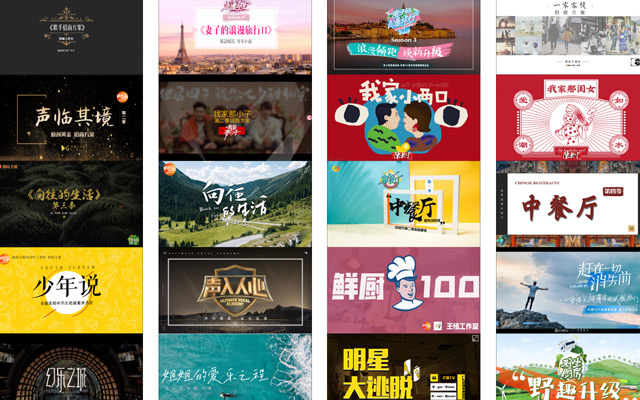

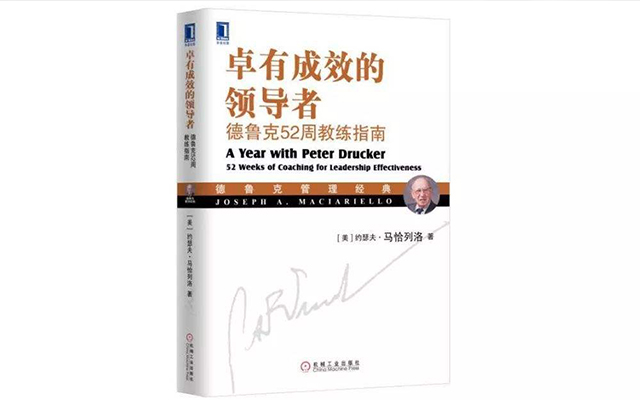



評論
評論
推薦評論
全部評論(7條)